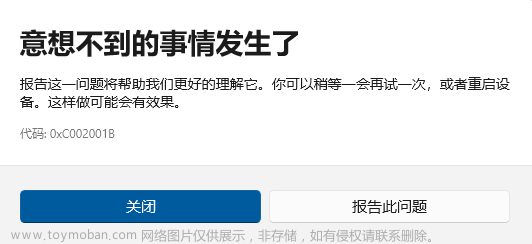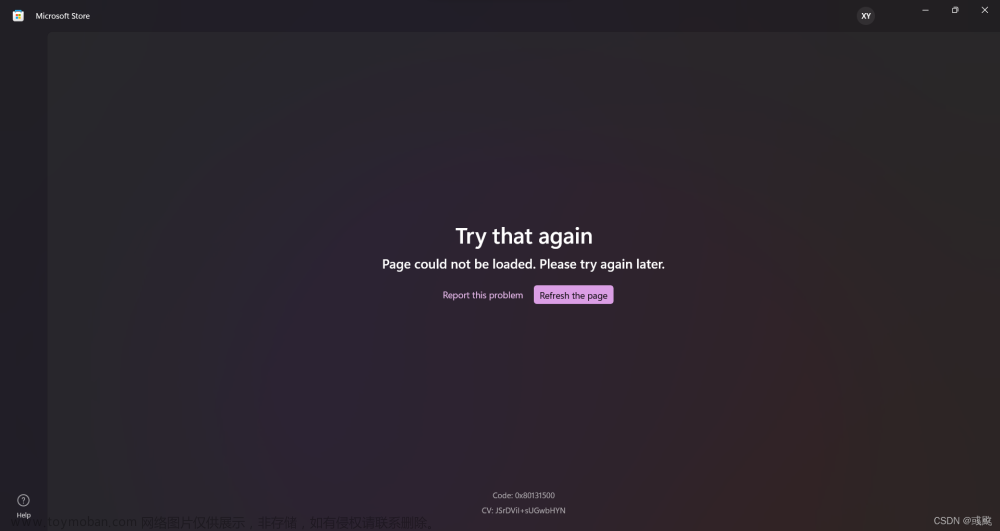如何在没有微软商店的情况下在Windows 10上安装应用程序
通过微软商店,你可以轻松地在Windows 10设备上安装应用程序,就像使用Google Play或AppleStore一样。IT部门经常从设备上删除微软商店,或设置组策略禁用Windows更新,以防止用户安装各种应用程序。
但有些应用程序,例如微软ToDo应用程序,只能通过商店获得。那么,如何才能在没有商店的情况下在Windows 10设备上安装这类应用呢?
在在线微软商店、URL转换器和一点点PowerShell的帮助下,你可以在没有商店的情况下在你的电脑上安装任何应用程序。
在没有商店的情况下安装微软ToDo
我们将以Microsoft ToDo应用程序为例,说明如何在没有商店的情况下下载和安装应用程序,当然,你可以将此用于任何应用程序。
第1步 - 开通安装权限
进入设置→更新和安全→针对开发人员,选择“旁加载应用”
第2步 - 找到应用程序的URL
因此,第一步是在在线微软商店中找到该应用程序的URL。你不需要实际的商店,你可以直接用你的浏览器来打开商店。如果你已经找到了你想安装的应用程序,只需从地址栏中复制该URL。
微软ToDo应用程序的URL是:
https://www.microsoft.com/en-us/p/microsoft-to-do-lists-tasks-reminders/9nblggh5r558
# Make sure you remove ?activetab=pivot:overviewtab from the url
第3步–生成微软商店的链接
我们需要将链接转换为实际的微软商店物品。要做到这一点,我们将使用网站https://store.rg-adguard.net。
粘贴该网址并确保将选项RP改为Retail。

第4步 - 下载appxBundle
在你点击选中的标记后,它将找到所有相关的应用程序。大多数时候,结果都是从应用所需的.Net框架开始,但我们可以跳过它们。在中间的某个地方,你会发现微软ToDo应用程序的appxBundles。
确保你选择了最新的版本,忽略日期栏,只检查版本号。另外,确保你选择appxBundle,而不是eappxBundle,后者是针对Xbox的。
要下载appxbundle,请复制链接并粘贴到一个新的浏览器标签。仅仅点击链接本身并不总是有效,但在新的标签页中打开它似乎可以做到这一点。
第5步 - 使用PowerShell安装appxBundle
最后一步是用PowerShell安装Microsoft ToDo应用程序。
Add-AppxPackage -Path "c:\temp\Microsoft.Todos_2.46.41622.0_neutral___8wekyb3d8bbwe.AppxBundle"
微软Todo现在应该被安装,而不需要商店。
如果程序报错,可根据错误信息从网页中寻找对应的框架下载安装,之后再重复第4步即可。文章来源:https://www.toymoban.com/news/detail-441885.html
总结
正如你所看到的,你可以在没有商店的情况下下载Microsoft Todo。使用PowerShell可以让你更多地控制哪些版本和应用程序被安装在你的电脑上。这也是预装在你的组织中普遍使用的应用程序的一个好方法。请确保你检查版本号。如果已经安装了相同或更高版本号的应用程序,你会得到一个安装错误。如果一个应用程序不能全部安装,那么请确保你检查所需的预请求是否已安装在客户端上。文章来源地址https://www.toymoban.com/news/detail-441885.html
到了这里,关于如何在没有微软商店的情况下在Windows 10上安装应用程序的文章就介绍完了。如果您还想了解更多内容,请在右上角搜索TOY模板网以前的文章或继续浏览下面的相关文章,希望大家以后多多支持TOY模板网!